WLAN-Router als Netzspeicher
Häufig haben WLAN-Router einen zusätzlichen USB-Anschluss, über den sich externe Festplatten oder USB-Sticks anschließen lassen. Auf diesem Weg lassen sich Router schnell und einfach zu NAS-Speichern für das lokale Netzwerk erweitern.

- WLAN-Router als Netzspeicher
- NAS-Routers
Hier erfahren Sie...... wie Sie aus Ihrem Router einen Netzwerkspeicher machen... wie Sie den Speicher konfigurieren... welche Router besonders gut als Speicher geeignet sind
Viele Anwender schließen an ihrem WLAN-Router zu Hause neben PCs noch weitere Endgeräte wie Notebooks an. Dann droht über kurz oder lang ein Datenchaos. Ein Beispiel: Sie sitzen am Notebook und stellen fest, dass das von Ihnen gesuchte Dokument, Foto oder Video auf der Festplatte Ihres PCs schlummert. Inzwischen geht es nicht mehr nur um Computer, die unabhängig voneinander auf bestimmte Daten zugreifen möchten.
In vielen Haushalten finden sich mehr und mehr netzwerkfähige Geräte, die Multimediadateien wie Fotos, MP3s oder Videos aus dem Heimnetz abspielen können. Dazu zählen moderne TVs , Blu-ray-Player, Webradios, Spielekonsolen, Tablets oder Smartphones.Deswegen macht es Sinn, bestimmte Dateien zentral im eigenen Heimnetz zu speichern. Erst dann können alle Heimnetzgeräte unabhängig voneinander und jederzeit auf diese Dateien zugreifen.
Als klassische Lösung finden sich im Handel netzwerkfähige Speicherlaufwerke, die gemeinhin als Netzwerkfestplatten oder NAS-Geräte bezeichnet werden. Das Kürzel NAS steht dabei für Network Attached Storage und heißt übersetzt "an das Netzwerk angeschlossener Speicher". Allerdings möchte nicht jeder Anwender gleich in eine eigenständige Speicherlösung für sein Heimnetz investieren. Außerdem ist ein Großteil dieser Geräte mit diversen Funktionen belegt, die der durchschnittliche Anwender oft gar nicht benötigt.
Das NAS im Router
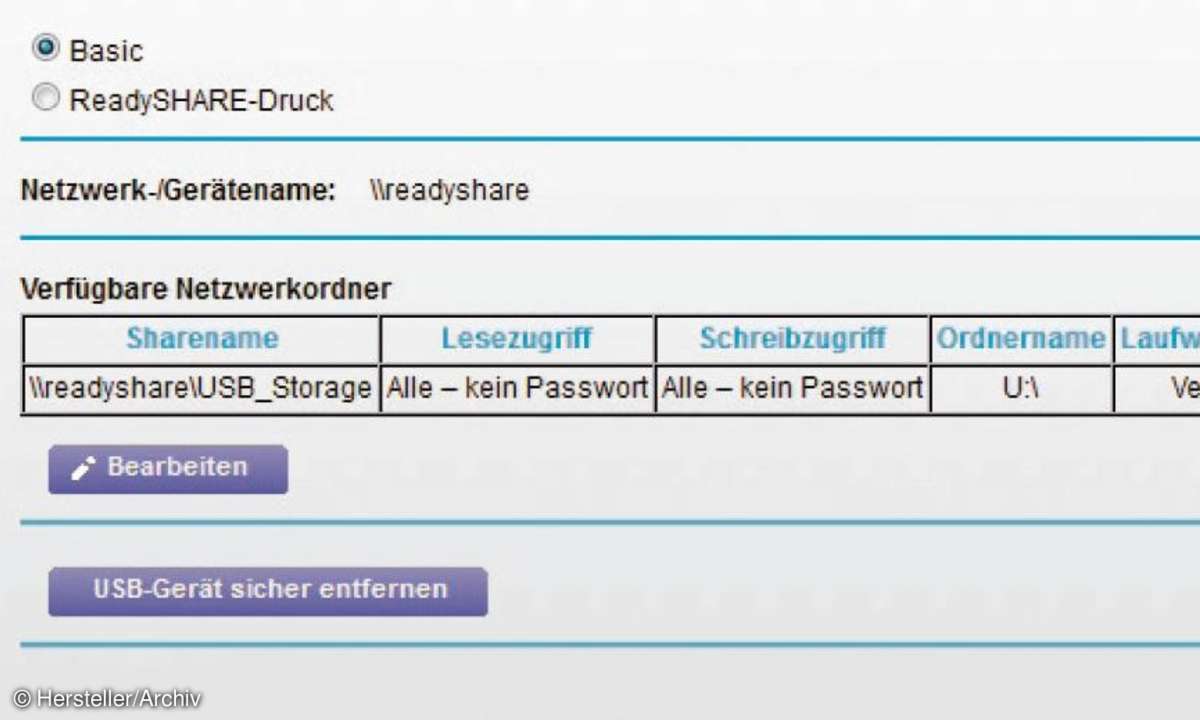
Als mögliche NAS-Alternative dienen WLAN-Router, die zusätzlich mit NAS-Funktionen erweitert sind. Ein solcher "NAS-Router" kann einen herkömmlichen USB-Speicherstick oder eine externe USB-Festplatte als Netzspeicher im Heimnetz verfügbar machen. Dazu sind diese Router mit einem speziellen Anschluss ausgestattet, der als "USB-Host-Anschluss" bezeichnet wird.
Steckt man zum Beispiel eine externe Festplatte an einen solchen USB-Host, kann jeder Rechner im Heimnetz auf den Inhalt dieser USB-Festplatte zugreifen. Manche WLAN-Router besitzen sogar gleich zwei dieser USB-Hosts oder binden über einen zusätzlichen USB-Hub (Verteiler) gleich mehrere Speicher ins Netzwerk ein.
Anschluss des USB-Speichers
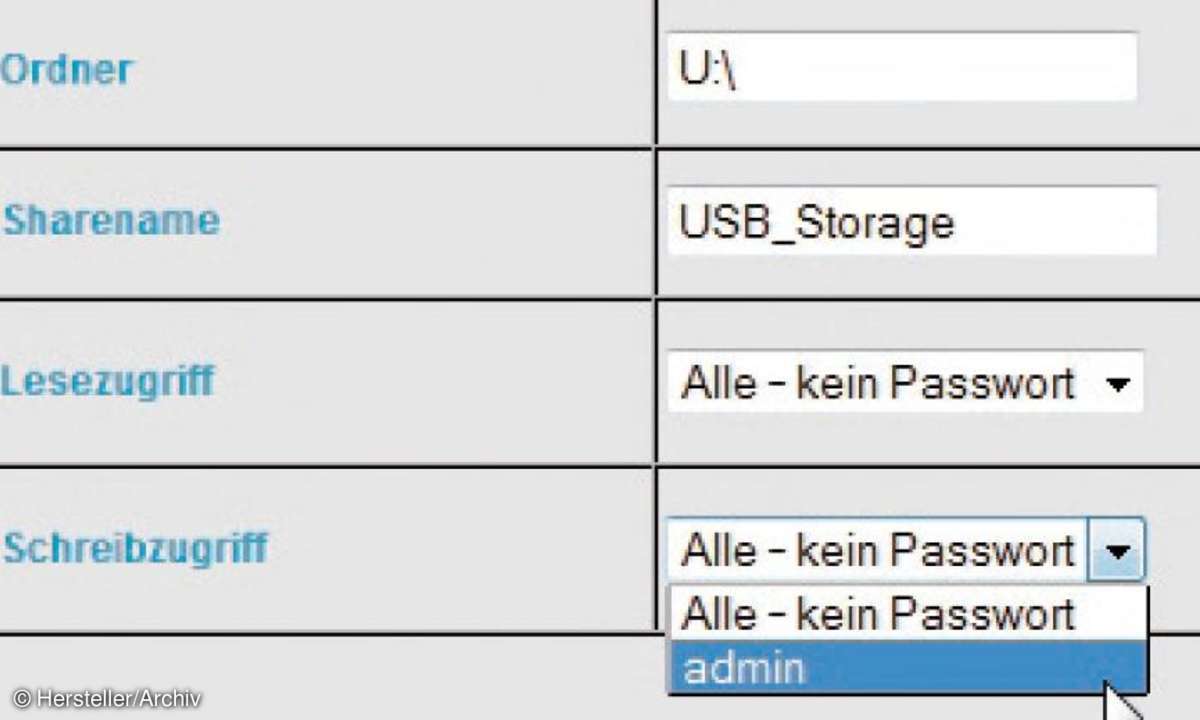
Damit sich ein USB-Speicher am Host-Anschluss des WLAN-Routers später im Netzwerk nutzen lässt, müssen einige Voraussetzungen unbedingt erfüllt sein. Im Folgenden gilt als Voraussetzung, dass der Router bereits weitgehend eingerichtet ist und wenigstens das Setup zur Einrichtung von Internet- und Netzwerkverbindung durchgeführt wurde. Der Router sollte also bereits einsatzfähig als Verbindungszentrale im Heimnetz seinen Dienst tun. Dies ist dann der Fall, wenn Sie mit Ihrem PC oder Notebook über den WLAN-Router eine beliebige Webseite aufrufen können.
In unserem Workshop erfahren Sie, wie Sie von einem beliebigen Computer im Heimnetz auf den Inhalt eines USB-Speicher zugreifen können. Dazu ist der Speicher am USB-Host ans NAS-Router angeschlossen.
Der Zugang zur Weboberfläche des Routers
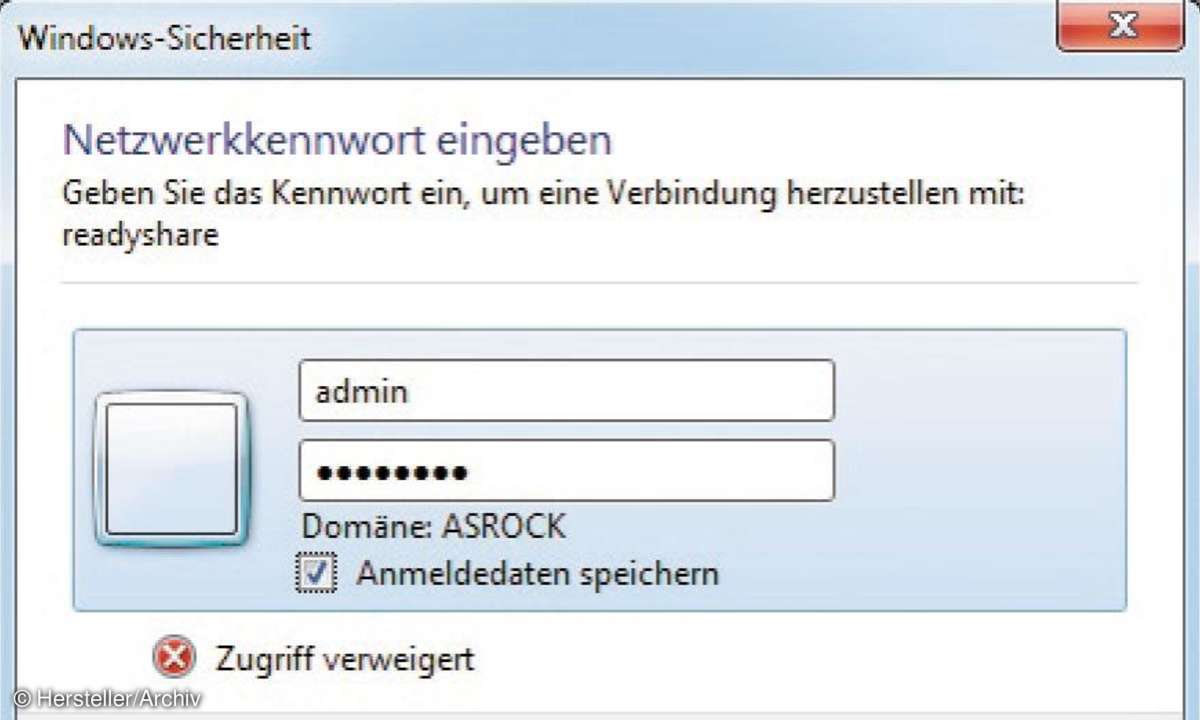
Für die Einstellungen für angeschlossene USB-Speicher gibt es eine Weboberfläche. Darin schützen Sie zum Beispiel den Zugang zum Netzlaufwerk mit einem Passwort.
In der Regel lassen sich alle halbwegs modernen Router im Heimnetz über eine bestimmte http-Adresse aufrufen, die häufig dem Namen des Routers oder des Herstellers entspricht. Wie genau diese Webadresse zur Benutzeroberfläche bei Ihrem eigenen Router lautet, entnehmen Sie dem Handbuch des Herstellers. Im Folgenden einige Beispiele:
Bei AVMs Fritz!Box-Routern geben Sie in die Adressleiste Ihres Browsers einfach die URL https://fritz.box ein. Die Benutzeroberfläche von Netgears aktuellem WNDR4500-Router erreichen Sie über https://routerlogin.net, bei D-Links DIR-645 führt die URL https://dlinkrouter.de zum gewünschten Ziel. Achtung: Bevor Sie den Zugang zur Benutzeroberfläche erhalten, werden Sie meist nach einem Benutzernamen samt Passwort gefragt. Die voreingestellten ("default") Zugangsdaten finden Sie entweder direkt am Router oder wiederum im Handbuch.
Speicher mit Kennwort schützen
In der Weboberfläche eines jeden NAS-Routers finden Sie einen Bereich für die weitere Einstellungen für den angeschlossenen USB-Speicher. Bei AVMs Fritz!Box zum Beispiel verstecken sich die Einträge "USB-Geräte" und "Speicher (NAS)" im Punkt "Heimnetz" im Hauptmenü. Unter "USB-Geräte" erhalten Sie eine Übersicht über alle an die Fritz!Box angeschlossenen USB-Speicher und deren Speicherkapazität.
Um einen Zugangsschutz für den Netzwerkspeicher einzurichten, wechseln Sie in das Menü "Speicher (NAS)" und klicken hier auf die Registerkarte " Sicherheit". Im Bereich "Heimnetz" aktivieren Sie den Kennwortschutz für das angeschlossene USB-Laufwerk und vergeben ein entsprechendes Passwort.
Der Benutzername lautet dabei immer " ftpuser". Es besteht also keine Möglichkeit, verschiedenen Anwendern unterschiedliche Nutzerrechte zuzuweisen.
Unter "Zugriffsrechte" lässt sich außerdem der voreingestellte Vollzugriff (Lesen und Schreiben) auf einen Nur-Lese-Zugriff einschränken. Diese Einschränkung macht keinen Sinn, solange Sie selbst Daten auf das Laufwerk schreiben wollen. Ist diese Funktion aktiviert, kann kein Anwender mehr Dateien auf dem Netzlaufwerk speichern, verändern oder löschen. Das gilt ebenfalls für die Nutzer, die die Zugangsdaten für " ftpuser" besitzen.
Sobald Sie die Einstellungen übernommen haben, ist Ihr Netzlaufwerk also passwortgeschützt. Greifen Sie im Windows Explorer mit \\fritz.nas auf den Speicher zu. Der NASRouter fragt nach einem Benutzernamen und Passwort. Geben Sie als Namen ftpuser ein und das zuvor in der Weboberfläche der Fritz!Box eingetragene Kennwort. Wenn Sie Ihren Rechner mit einem eigenen passwortgeschützten Konto benutzen, setzen Sie einen Haken vor "Anmeldedaten speichern". Windows merkt sich die Zugangsdaten und Sie müssen diese nicht jedes Mal neu beim Zugriff auf den USB-Speicher eingeben.












